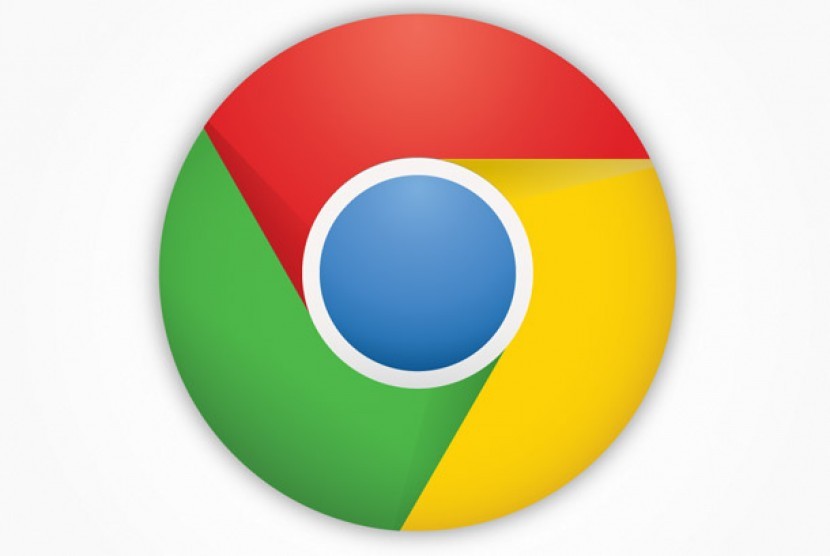REPUBLIKA.CO.ID, JAKARTA — Setiap kali Anda mengunjungi situs web baru, situs tersebut mengirimkan file data kecil yang disebut cookies ke browser. Jika menggunakan Android, ini disimpan di perangkat Anda.
Cookies memungkinkan situs web mempersonalisasi pengalaman, menyimpan semuanya mulai dari kredensial login hingga item yang Anda tinggalkan di keranjang belanja. Meskipun cookies bermanfaat, dilansir Slashgear, Ahad (12/5/2024), ada kalanya cookies lebih banyak menimbulkan kerugian daripada manfaat.
Walaupun biasanya mempercepat pengalaman menjelajah, Seiring berjalannya waktu, semua data ini menumpuk dan menghabiskan ruang di perangkat.
Akibatnya, sistem mungkin macet dan berjalan lebih lambat dari biasanya. Cookies juga melacak dan menyimpan informasi tentang perilaku, situs web dapat menggunakan data ini untuk iklan yang ditargetkan dan mengganggu. Oleh karena itu, ada baiknya membiasakan diri menghapus cookies di perangkat Android secara berkala.
Cara menghapus cookies di Google Chrome di Android
Chrome memberi pengguna banyak opsi untuk menghapus cookie di perangkat-perangkat Android mereka, termasuk opsi dasar dan lanjutan. Memilih opsi dasar akan mengeluarkan Anda dari sebagian besar situs web, namun Anda akan tetap masuk ke akun Google. Jika memilih opsi lanjutan, Anda akan dapat menghapus kata sandi yang disimpan, data isi otomatis, dan pengaturan-pengaturan situs.
Ikuti langkah-langkah berikut untuk menghapus semua cookies di Chrome:
1. Buka Chrome.
2. Ketuk tiga titik di pojok kanan atas browser untuk membuka drop-down menu.
3. Gulir ke bawah dan ketuk Settings.
4. Ketuk Privacy and Security, kemudian pilih Clear browsing data.
5. Pilih rentang waktu untuk cookie yang ingin Anda hapus sepanjang waktu, 24 jam terakhir, dll.
6. Centang kotak di samping Cookies dan data situs dan hapus centang pada kotak-kotak lainnya.
7. Ketuk Clear data di bagian bawah layar untuk menghapus cookies.
Ikuti langkah-langkah berikut untuk menghapus cookies dari satu situs web:
1. Buka Chrome.
2. Ketuk tiga titik di pojok kanan atas browser untuk membuka drop-down menu.
3. Ketuk ikon (i) di bagian atas drop-down menu.
4. Pilih Cookies dan data situs, lalu ketuk ikon tempat sampah.
5. Ketuk Delete untuk menghapus cookie di situs web.